Como compartilhar uma pasta de rede do OS X para o Windows

Existem inúmeras maneiras de copiar arquivos entre computadores, incluindo ótimas opções de sincronização como o Dropbox, mas se você quiser apenas compartilhar um dos seus pastas do seu Mac para o seu computador com Windows, você pode fazer isso facilmente.
Claro, se você quiser seguir o caminho oposto e montar um compartilhamento do Windows no seu Mac, nós também o abordamos.
Share uma Pasta do OS X para o Windows
Para iniciar, você precisa abrir o painel de preferências Compartilhamento em Preferências do Sistema.
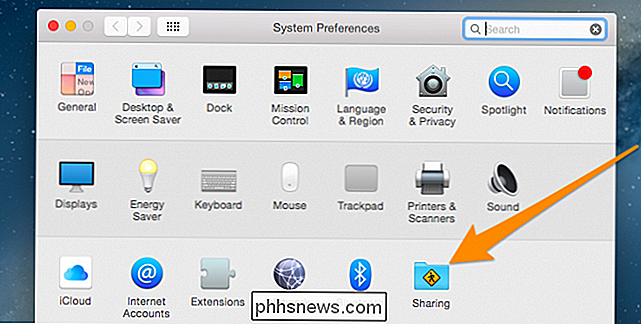
Quando estiver lá, selecione na opção Compartilhamento de Arquivos . vai querer clicar no “+” abaixo da coluna Pastas Compartilhadas.
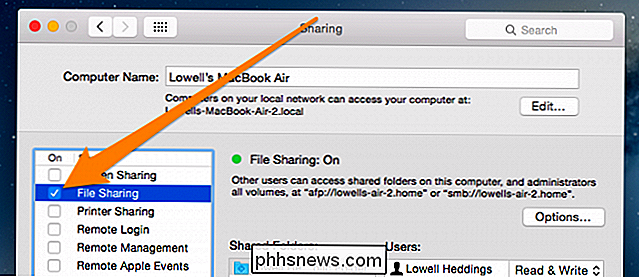
Em seguida, escolha a pasta que você deseja compartilhar. Neste exemplo, usaremos a pasta Share Me.
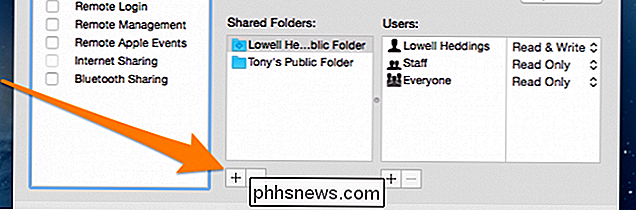
Em seguida, clique no botão Opções…. Para poder ver os arquivos do Windows, máquina, você precisará clicar para a opção Compartilhar arquivos e pastas usando SMB, também você vai querer escolher as contas de usuários que podem acessar os arquivos.
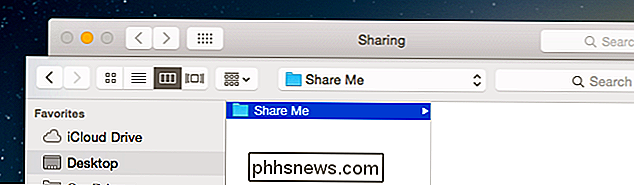
Agora você será capaz de acessar seus arquivos a partir da máquina Windows. Se você precisar de ajuda para mapear uma unidade de rede no Windows, consulte nosso artigo Mapear uma unidade de rede do Windows XP para o Windows 7.


Como mover sua biblioteca de fotos da Apple para outro local
O novo aplicativo de fotos da Apple foi lançado como parte de uma atualização de sistema recente. Por padrão, o Photos cria sua biblioteca na pasta Imagens, mas pode ser facilmente movida ou recém-criada. Há vários motivos pelos quais você pode querer criar uma nova biblioteca do Fotos ou movê-la para outro local.

Como habilitar e desabilitar o sombreamento de campo no Word
Os campos no Word são pedaços de código que são espaços reservados para dados que são alterados. Por exemplo, quando você insere números de página no cabeçalho ou rodapé de um documento, o Word na verdade cria um campo que insere o número de página correto em cada página. Há muitos campos internos disponíveis no Word, como a data atual, a data em que um documento foi salvo pela última vez, o nome do arquivo e o número de palavras em um documento.



